विज्ञापन
विंडोज के लिए सबसे अच्छा पीडीएफ प्रिंटर क्या है? हमने पता लगाने के लिए सबसे लोकप्रिय विकल्पों में से 7 की जाँच की।
यह एक तरह का चौंकाने वाला है विंडोज 8 में मुद्रण एक पीडीएफ विकल्प के साथ नहीं आता है मुद्रण विंडोज 8 में बदल गया है: यहां आपको पता करने की आवश्यकता हैविंडोज 8 में प्रिंटिंग बदल गई है - अब हर आधुनिक ऐप में प्रिंटिंग का एक मानक तरीका है। हालाँकि, Microsoft के नए आधुनिक इंटरफ़ेस के बारे में कई बातें, जैसे कई उपयोगकर्ताओं के लिए मुद्रण तुरंत सहज नहीं है, ... अधिक पढ़ें ; मैक और लिनक्स उपयोगकर्ताओं को यह डिफ़ॉल्ट रूप से वर्षों से मिला है। विंडोज उपयोगकर्ताओं को अभी भी एडोब एक्रोबेट प्रो जैसे समर्पित सॉफ्टवेयर की आवश्यकता है, और यह सभी अलग-अलग गुणवत्ता वाले हैं।
पीडीएफ प्रिंटर आपको पीडीएफ के रूप में मुद्रित कर सकने वाली किसी भी फ़ाइल को सहेजने देता है, जिसका अर्थ है कि पृथ्वी पर कोई भी कंप्यूटर बिना किसी परेशानी के इसे खोल सकता है। क्योंकि ये प्रोग्राम खुद को नियमित प्रिंटर के रूप में प्रच्छन्न करते हैं, आप उन्हें किसी भी प्रोग्राम में एक पीडीएफ फाइल बनाने के लिए उपयोग कर सकते हैं जो आपको प्रिंट करने देता है। हमने आपको दिखाया है
विंडोज 8 पर पीडीएफ कैसे प्रिंट करें विंडोज 8 डेस्कटॉप और आधुनिक ऐप्स से पीडीएफ कैसे प्रिंट करेंयह डिजिटल युग है और आपको कागज की छपाई बंद कर देनी चाहिए! इसके बजाय पीडीएफ पर प्रिंट करें। यह लेख संक्षेप में कागज पर पीडीएफ के लाभों पर चर्चा करता है और दर्शाता है कि विंडोज 8 में पीडीएफ कैसे प्रिंट किया जाए। अधिक पढ़ें , लेकिन इस तरह का सॉफ्टवेयर नया नहीं है: आप इसे विंडोज के किसी भी संस्करण पर उपयोग कर सकते हैं।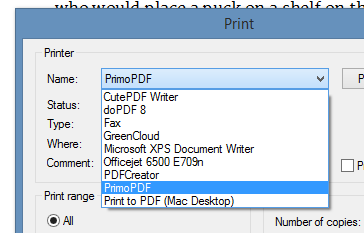
जैसा कि आप देख सकते हैं, मैंने विज्ञान के लिए इन कार्यक्रमों का एक समूह स्थापित किया। मेरे परिणाम नीचे हैं। मैं आपको उनके संवाद दिखाऊंगा और वे कौन-कौन सी फ़ाइलों का उत्पादन करते हैं, जैसा दिखता है।
मैंने क्रिस Koentges के उत्कृष्ट लेख का उपयोग करने का निर्णय लिया आइस हॉकी का द ओरेकल मेरे उदाहरण के दस्तावेज के रूप में, क्योंकि यह शानदार है (और क्योंकि गर्मी एक निराशाजनक मौसम है, हॉकी से शून्य और गर्मी से भरा)।
CutePDF: सरल और प्रभावी
एक आसान-से-याद नाम और एक सरल इंटरफ़ेस के साथ, CutePDF एक ठोस विकल्प है। जब यह प्रिंट करने का समय होता है, तो आपसे पूछा जाएगा कि आप अपनी पीडीएफ को कहाँ सहेजना चाहते हैं। यह सरल, सुनिश्चित है, लेकिन यह शायद सभी लोग चाहते हैं।
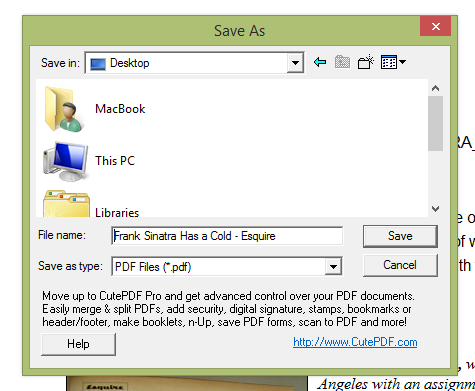
परिणामी फाइलें बिल्कुल वैसी ही दिखती हैं जैसी मुझे उम्मीद थी, एम्बेडेड फोंट के साथ।

CutePDF का उपयोग करना आसान है - बस इसे स्थापित करें और इसका उपयोग तब करें जब आपको इसकी आवश्यकता हो।
नकारात्मक पक्ष: बकवास।
तो नीचे के पक्ष क्या हैं? सहेजें संवाद में एक छोटा सा विज्ञापन है, जैसा कि ऊपर दिखाया गया है। यह एक बड़ी बात नहीं है, लेकिन कुछ इसे नहीं देखना पसंद कर सकते हैं।
बड़ी समस्या, हालांकि, क्रैपवेयर है प्याराडीपीएफ स्थापना के दौरान स्थापित करने की कोशिश करता है।

सावधान रहें कि आप कहाँ क्लिक करते हैं या आप Ask.com का उपयोग करके समाप्त हो सकते हैं।
doPDF: एक टच अधिक नियंत्रण
यदि आप बाद में एक पीडीएफ प्रिंट करना चाहते हैं, तो आप उच्च-गुणवत्ता वाली छवियां चाहते हैं - यदि नहीं, तो आप एक छोटी फ़ाइल का पक्ष ले सकते हैं। फ्री ऐप doPDF आपको पीडीएफ साइज को नियंत्रित करने का एक आसान तरीका देता है, और आप फ़ॉन्ट एम्बेड को भी टॉगल कर सकते हैं।
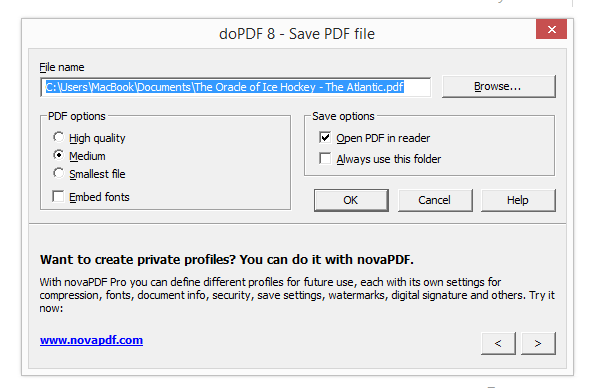
यदि आप फोंट एम्बेड नहीं करने का विकल्प चुनते हैं, तो परिणामी फ़ाइल थोड़ी बंद दिखती है, लेकिन यदि आप विकल्प चाहते हैं तो doPDF आपकी पसंद है।

डाउनसाइड्स: ज्यादा नहीं।
यहाँ शिकायत करने के लिए बहुत कुछ नहीं है। विकल्प बॉक्स में एक छोटा सा विज्ञापन है, जैसा कि आप ऊपर देख सकते हैं। यह प्रोग्राम फोंट को एम्बेड नहीं करने के लिए भी डिफॉल्ट करता है, जिसके परिणामस्वरूप कुछ अजीब दिखने वाले पीडीएफ हो सकते हैं - लेकिन यह चेकबॉक्स पर क्लिक करके तय किया जा सकता है।
उपरोक्त कार्यक्रम आपको एक पीडीएफ बनाने की अनुमति देते हैं, लेकिन क्या होगा यदि आप उस फ़ाइल के मेटाडेटा पर नियंत्रण चाहते हैं? यह एक खुला स्रोत पीडीएफ प्रिंटर PDFCreator द्वारा की पेशकश की प्रमुख ताकत है। जब आप प्रिंट करते हैं तो आपके पास लेखक और अन्य जानकारी जोड़ने का विकल्प होता है।
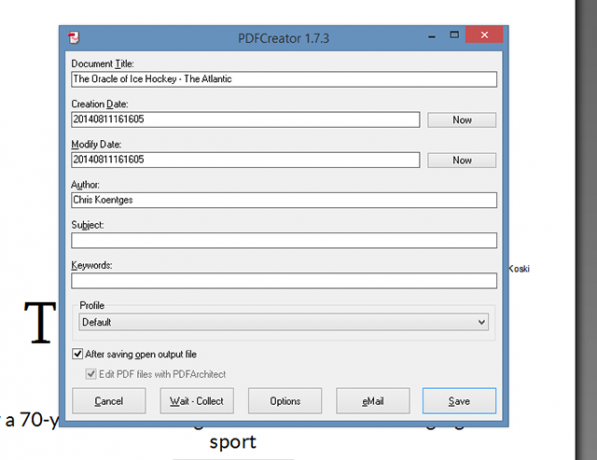
यदि आप डेस्कटॉप ईमेल क्लाइंट का उपयोग करने के लिए होते हैं, तो अपनी फ़ाइल को ईमेल पर जल्दी से संलग्न करने के लिए एक बटन भी होता है। फ़ाइलें स्वयं वैसी ही दिखती हैं जैसी आप अपेक्षा करते हैं।
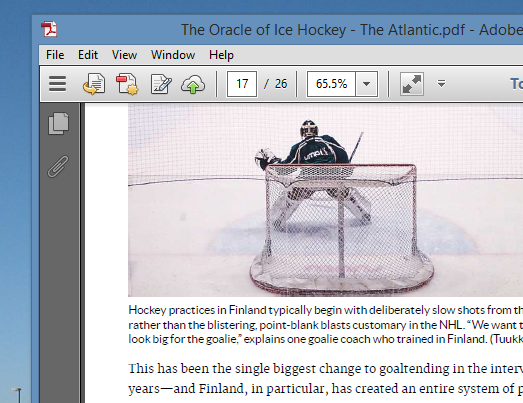
नकारात्मक पक्ष: अभी तक अधिक बकवास
ओपन सोर्स होने के बावजूद, PDFCreator में एक बुरा एडवेयर की आदत है। आप विकिपीडिया पर लंबा इतिहास पढ़ सकते हैं, और स्थापना प्रक्रिया के दौरान ध्यान देना सुनिश्चित करें।

यह भी ध्यान देने योग्य है कि PDFCreator उपयोग करता है Ghostscript फ़ाइलों को आउटपुट करने के लिए।
FreePDF: जर्मन वेबसाइट, प्रभावी सॉफ्टवेयर
FreePDF, एक जर्मन वेबसाइट द्वारा पेश किया गया है, जो केवल अंग्रेजी उपयोगकर्ताओं के लिए काम करता है। इसका उपयोग करें और आप इस संवाद बॉक्स को देखेंगे:
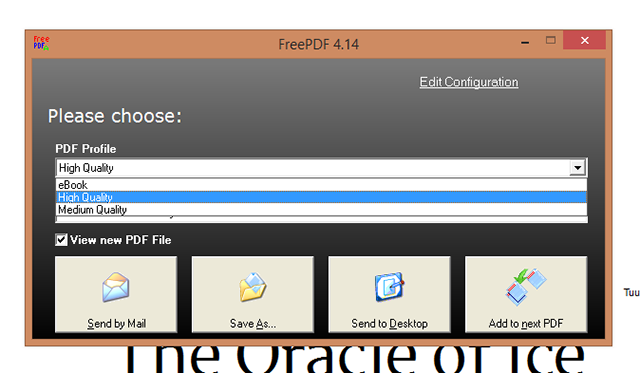
DoPDF की तरह, आप गुणवत्ता को नियंत्रित कर सकते हैं। आप ईमेल को निर्यात कर सकते हैं, यदि आप चाहें, या अपने डेस्कटॉप पर सहेज सकते हैं। फाइलें बहुत अच्छी लगती हैं।
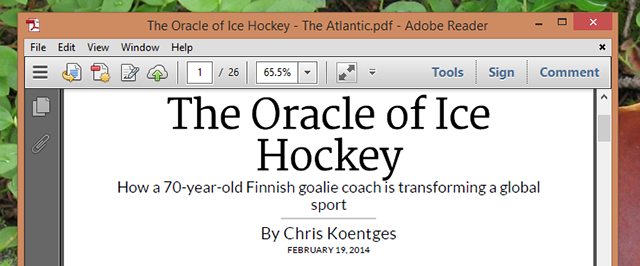
यहां कुछ अन्य कार्यक्रमों की तरह, FreePDF को चलाने के लिए घोस्टस्क्रिप्ट की आवश्यकता होती है - लेकिन वास्तव में इसके लिए कोई अन्य बड़ी गिरावट नहीं है।
और अब पूरी तरह से अलग कुछ करने के लिए। ग्रीनक्लाउड सिर्फ एक पीडीएफ प्रिंटर नहीं है: यह एक कार्यक्रम है जिसे आप पूरी तरह से प्रिंट करने के तरीके को बदलते हैं। हर बार जब आप कुछ प्रिंट करने का इरादा रखते हैं तो इस विंडो को देखना आपके लिए विचार है:

यहां से, आप आसानी से पीडीएफ को बचा सकते हैं, और सीधे ड्रॉपबॉक्स या माइनस पर भी अपलोड कर सकते हैं।
सॉफ़्टवेयर आपके दस्तावेज़ों में कुछ बदलाव करता है, ताकि वे कम स्याही ले - कम से कम, यह सिद्धांत है। शायद इस वजह से, मैंने जो लेख छापा वह दूसरों की तरह कुरकुरा नहीं था - फ़ॉन्ट को कुछ पतले से बदल दिया गया था।

डाउनसाइड: लिमिटेड प्रिंटिंग, प्लस क्रैपवेयर
मैं ग्रीनक्लाउड को पसंद करना चाहता था, मैंने वास्तव में किया। लेकिन इस प्रोग्राम के लिए इंस्टॉलर सिर्फ एक संकेत नहीं दे सकता है: यह इतना क्रैपवेयर स्थापित करने की कोशिश करता है जो मुझे विश्वास नहीं होता। एक प्रस्ताव को ठुकरा दें; दूसरा देखें।

यह एक बड़ी बात नहीं होगी, लेकिन यह पता चला है कि सॉफ्टवेयर का मुफ्त संस्करण 10 पृष्ठों तक सीमित है। यह मेरे लिए बहुत बड़ा नकारात्मक पहलू है, और मेरा सुझाव है कि आप इसे इस कारण से अकेले छोड़ दें।
फिर भी, इंटरफ़ेस काफी अच्छा है - मैंने कोशिश की कुछ और के विपरीत। इस कारण से, मैंने सोचा था कि मैं इसे इंगित करता हूं, लेकिन एक बकवास अनुभव के लिए तैयार रहें, जब तक कि आप भुगतान करने के लिए तैयार न हों।
PrimoPDF: बहुत सारे विकल्प
इसे साफ और सरल न करें: एक फाइल को पीडीएफ में प्रिंट करने का प्रयास करें और आप एक इंटरफेस की इस गड़बड़ को देखेंगे।

बहुत सारा बर्बाद स्थान है, लेकिन जो अच्छी तरह से उपयोग किया जाता है वह आपको सभी प्रकार के विकल्प दे रहा है। गुणवत्ता के विभिन्न स्तरों के लिए प्रीसेट हैं, और आप मेटाडेटा को बदल सकते हैं। आप अपने दस्तावेज़ को पासवर्ड-प्रोटेक्ट भी कर सकते हैं, यहाँ कोई अन्य प्रोग्राम ऑफ़र नहीं करता है - यदि आप नियमित रूप से चालान या अन्य सुरक्षित जानकारी प्रिंट करते हैं तो यह उपयोगी साबित हो सकता है।
तो हाँ, मैंने इंटरफ़ेस के बारे में बहुत शिकायत की, लेकिन तथ्य यह है कि यह आपको बहुत सारे विकल्प देता है। आउटपुट भी बहुत अच्छा लग रहा है।

नकारात्मक पक्ष: .NET की आवश्यकता है, बदसूरत है
यह बहुत बड़ी बात नहीं है, लेकिन इस प्रोग्राम को स्थापित करने के लिए आपको .NET स्थापित करना होगा। यह और मेरे लिए क्लैट किए गए उपयोगकर्ता संवाद टर्न-ऑफ थे, लेकिन आपके लिए मायने नहीं रख सकते।
TinyPDF: सरल, लेकिन आउटडेटेड
TinyPDF को उपयुक्त नाम दिया गया है: डाउनलोड केवल आधा मेगाबाइट है, जिसका अर्थ है कि यह छोटा है। कई उपयोगकर्ता आज तक इस सॉफ़्टवेयर की कसम खाते हैं, और यदि आप 32-बिट मशीन का उपयोग करते हैं, तो आप इसे आज़माना चाहते हैं। हालाँकि, मैं नहीं कर सकता।
नकारात्मक पक्ष: नए कंप्यूटर पर काम नहीं करेगा

मैं इसे आज़माने में सक्षम नहीं था, क्योंकि मेरा कंप्यूटर Windows का 64-बिट संस्करण चलाता है - और TinyPDF ऐसे कंप्यूटरों का समर्थन नहीं करता है। इसका मतलब है कि, यदि आपने पिछले कुछ वर्षों में अपना कंप्यूटर खरीदा है, तो आप शायद इसका उपयोग नहीं कर सकते। एप्लिकेशन की वेबसाइट द्वारा मूर्ख नहीं बनाया जाएगा: यदि आप 64-बिट मशीन पर स्थापित करने का प्रयास करते हैं, तो आपको एक वाणिज्यिक कार्यक्रम की वेबसाइट पर पुनर्निर्देशित किया जाएगा। TinyPDF का मुफ्त संस्करण नए कंप्यूटर पर काम नहीं करता है।
तो क्या सबसे अच्छा है?
आप सोच रहे होंगे: यहां सबसे अच्छा विकल्प क्या है? मुझे यह जानना पसंद है कि आप किसे पसंद करते हैं, इसलिए नीचे टिप्पणी में अपने विचारों को छोड़ दें - खासकर अगर मैं कुछ ऐसा भूल गया हूं जो दोनों मुक्त और उपयोग करने योग्य है।
लेकिन अगर आप चाहते हैं कि मैं आपको बताऊं कि सबसे अच्छा क्या है, तो मुझे यह कहना पड़ा: यह वास्तव में इस बात पर निर्भर करता है कि आप क्या खोज रहे हैं। मैं पीडीएफ फाइल बनाने का एक सरल तरीका चाहता हूं, इसलिए मेरे लिए सबसे अच्छा काम करता है जैसे कि प्यारापीडीएफ और डीओपीडीएफ। यदि आप पीडीएफ सुरक्षा के लिए समर्थन चाहते हैं, तो PrimoPDF का उपयोग करें; यदि आप मेटाडेटा नियंत्रण चाहते हैं, तो पीडीएफ क्रिएटर का उपयोग करें। यदि आप बकवास से नफरत करते हैं, तो doPDF या FreePDF का उपयोग करें - दोनों साफ हैं। यह बहुत शर्म की बात है कि कई अन्य ऐप में क्रैपवेयर शामिल हैं, लेकिन स्थापना के दौरान ध्यान दें और आपको ठीक होना चाहिए।
ओह, और यदि आप एक वेब पेज प्रिंट करने की कोशिश कर रहे हैं, तो उपयोग करने पर विचार करें वेब क्रिप्ट को हटाने वाले बुकमार्कलेट 3 आसान बुकमार्क मुद्रित करने के लिए अच्छे दिखने वाले वेब पेजों को बिना क्रिप्ट केवेब से जानकारी प्रिंट करना अक्सर एक चुनौती होती है क्योंकि वेबसाइट साइडबार, चित्र, विज्ञापन और अन्य अप्रतिबंधित तत्वों के साथ प्लास्टर की जाती हैं। क्या एक वेबसाइट शानदार लग रही है जब मुद्रण एक असली खींचें क्योंकि सभी ... अधिक पढ़ें एक क्लीनर प्रिंट के लिए। साइडबार पीडीएफ फाइलों में बहुत अच्छे नहीं लगते हैं।
जस्टिन पॉट पोर्टलैंड, ओरेगन में स्थित एक प्रौद्योगिकी पत्रकार है। वह प्रौद्योगिकी, लोगों और प्रकृति से प्यार करता है - और जब भी संभव हो तीनों का आनंद लेने की कोशिश करता है। आप अभी ट्विटर पर जस्टिन के साथ चैट कर सकते हैं।


